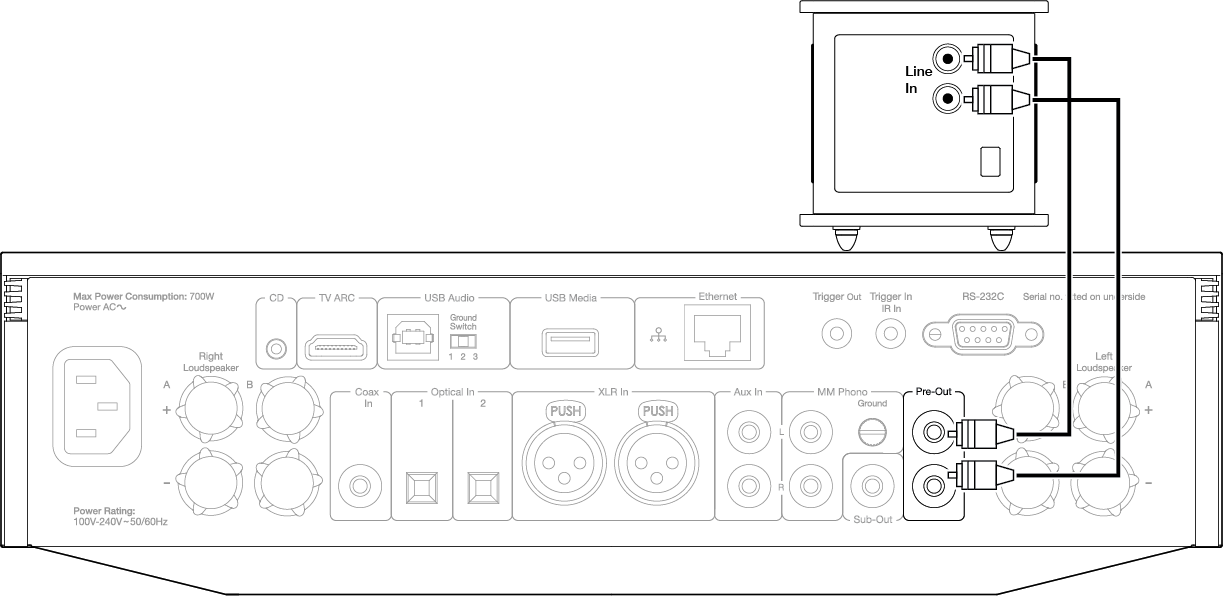Connessioni di base
Lo schema seguente mostra il collegamento di base dell’EVO a una coppia di diffusori.

Connessioni diffusore B (solo Evo 150)
Lo schema seguente mostra il collegamento di una seconda coppia di diffusori. Premendo l'icona dell'uscita del diffusore si può scorrere la selezione dei diffusori, diffusore A, diffusore B, e diffusore A e B insieme.
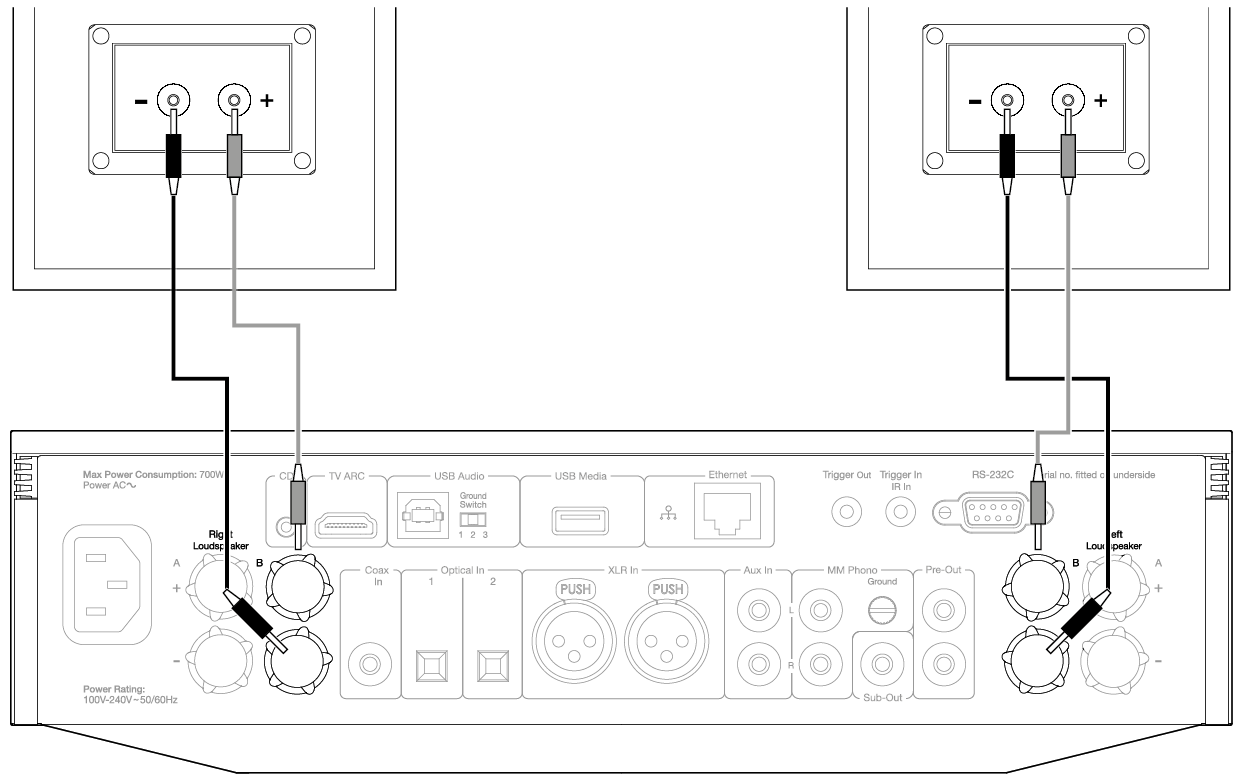
Connessioni Preamp Out
Le prese Preamp Out sono per il collegamento a un amplificatore di potenza o a un subwoofer attivo.
Connessioni audio bilanciate (solo Evo 150)
Lo schema in basso mostra come collegare l'Evo 150 utilizzando gli ingressi audio bilanciati.
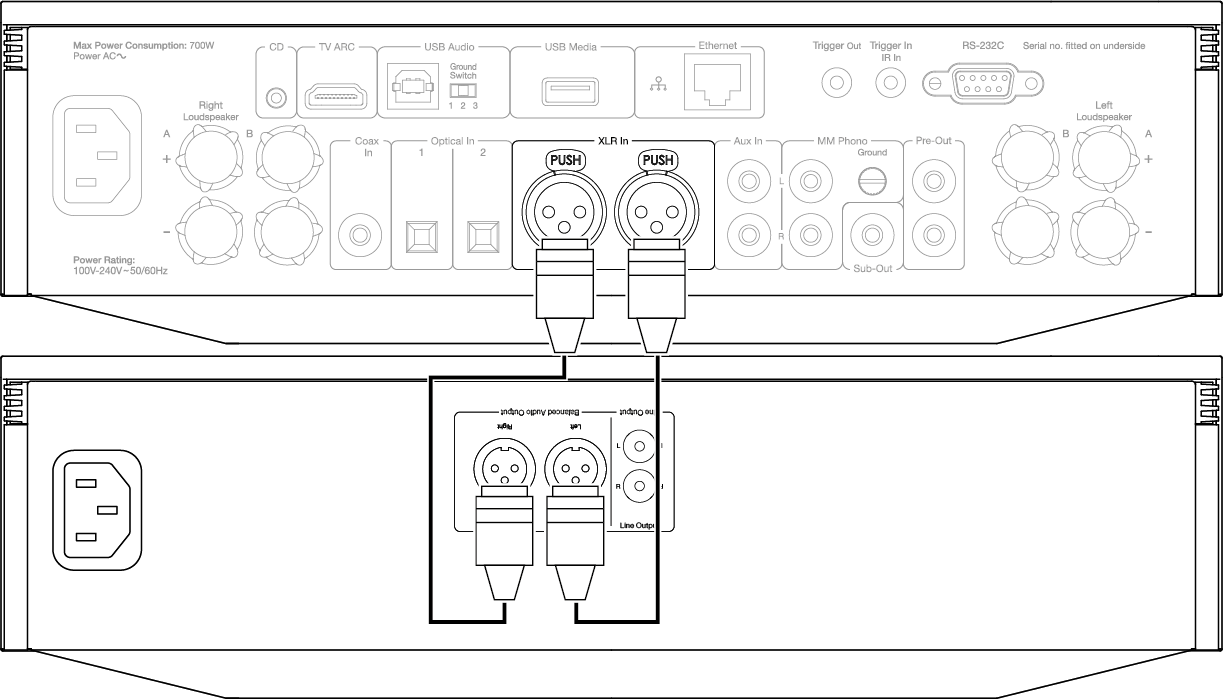
Connessioni audio USB (solo Evo 150)
Nota importante: prima di configurare per la prima volta l’Evo 150, accertarsi che la connessione audio USB sia disinserita. L’audio USB può essere riconnesso dopo aver applicato gli eventuali aggiornamenti del firmware.
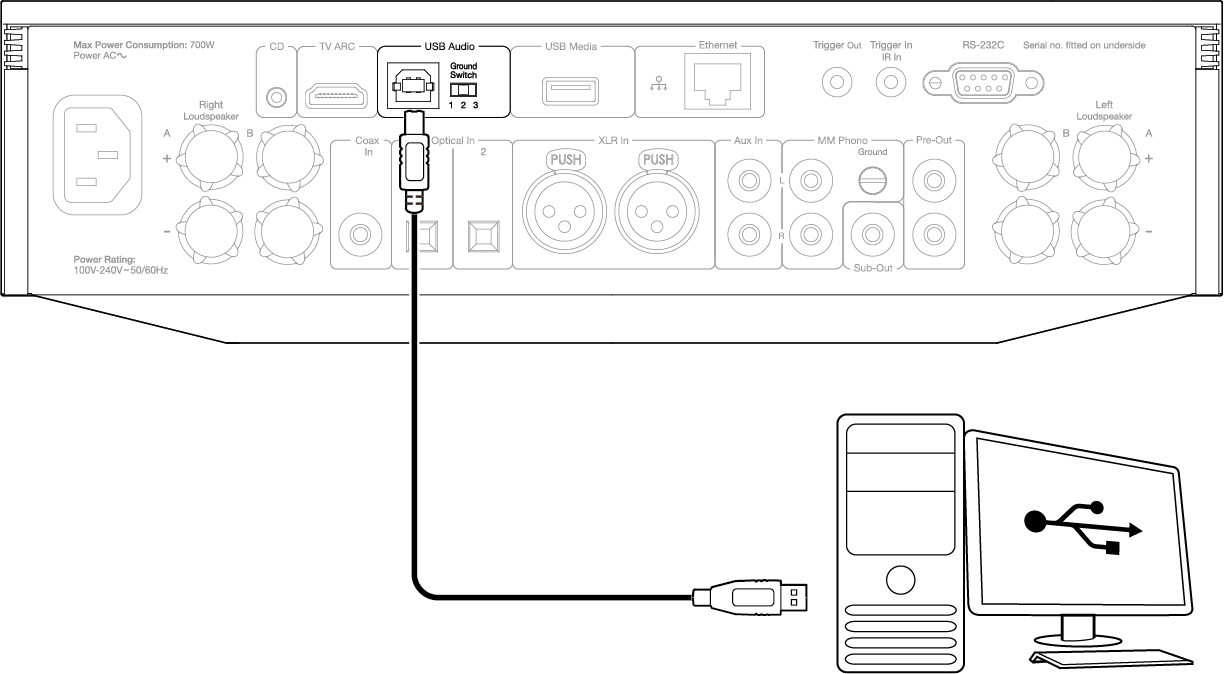
Configurazione PC
Nota: Prima di collegare il PC all’EVO, assicurarsi di installare il driver USB Cambridge Audio Windows 2.0 richiesto sul PC. Un link al driver Audio USB più recente è reperibile qui.
1. Collegare l’EVO 150 al PC.
- Dopo aver installato il driver corretto, utilizzando un cavo audio USB (da tipo A a tipo B), collegare l'ingresso audio USB sull'EVO 150 a una porta USB del PC.
2. Selezionare la sorgente audio USB.
- A tal fine, utilizzare il selettore di sorgente sulla parte anteriore dell'EVO 150 o andare alla scheda Home e quindi selezionare USB Audio all'interno della sezione Sorgenti dell'app StreamMagic.
3. Cambiare la Classe USB.
- Utilizzando la app StreamMagic, andare alla scheda Home , individuare le Impostazioni > Classe Audio USB >dell’EVO 150, quindi alternare tra Classe Audio USB 1.0 o 2.0.
4. Passare al Pannello di controllo CA che ora dovrebbe essere installato nella barra delle applicazioni di Windows. Questo mostrerà qualsiasi dispositivo Cambridge Audio USB Audio collegato e la frequenza di campionamento attuale.
5. Sul PC, navigare fino a impostazioni > Sistema > Audio. Selezionare l’EVO 150 come dispositivo di output dal menu a discesa.
6. All'interno di questa stessa finestra in Impostazioni correlate sul lato destro, selezionare Pannello di controllo audio.
7. Nella scheda Riproduzione , assicurarsi che EVO 150 sia il dispositivo di output predefinito, quindi selezionare Proprietà.
8. In Proprietà diffusori, passare alla scheda Avanzate . Selezionare la profondità di bit desiderata e la preferenza della frequenza di campionamento.
Nota: Questo passaggio è facoltativo.
9. L'uscita del PC verrà ora riprodotta tramite l’EVO 150.
Configurazione Mac
Nota: Non sono necessari driver aggiuntivi quando si usa un Mac.
1. Collegare l’EVO 150 al Mac.
- Utilizzando un cavo audio USB (da tipo A a tipo B), collegare l'ingresso audio USB sull'EVO a una porta USB del Mac.
Nota: Se si utilizza un Mac senza una porta USB di tipo A, è inoltre possibile utilizzare la connessione da USB di tipo C (Thunderbolt 3) a USB di tipo B.
2. Selezionare la sorgente audio USB.
- A tal fine, utilizzare il selettore di sorgente sulla parte anteriore dell'EVO 150 o andare alla scheda Home e quindi selezionare USB Audio all'interno della sezione Sorgenti dell'app StreamMagic.
3. Cambiare la Classe USB.
- Utilizzando la app StreamMagic, andare alla scheda Home , individuare le Impostazioni > Classe Audio USB > dell’EVO 150, quindi alternare tra Classe Audio USB 1.0 o 2.0.
4. All'interno delle Preferenze del sistema del Mac, individuare le impostazioni Audio . Selezionare l'EVO 150 come dispositivo audio di uscita.
5. Sul Mac, vai a Applicazioni > Utilità > Configurazione MIDI audio. Selezionare EVO 150 come dispositivo audio di uscita nella colonna di sinistra, quindi utilizzando le opzioni a discesa selezionare la profondità di bit desiderata e la preferenza della frequenza di campionamento.
6. L'uscita del Mac verrà ora riprodotta tramite l’EVO 150.
Connessioni di rete
Nota importante: È di vitale importanza che l'EVO sia collegato il più spesso possibile a una rete Internet, tramite Wi-Fi o Ethernet.. Ciò garantirà che l'unità venga regolarmente aggiornata per soddisfare i protocolli di sicurezza essenziali, la compatibilità di terze parti e i più recenti requisiti software.
La mancata manutenzione del dispositivo con aggiornamenti regolari del firmware forniti da Cambridge Audio annullerà la garanzia del prodotto ed è probabile che causi gravi problemi all'unità nel tempo. Assicurarsi che l'unità sia aggiornata alla versione firmware più recente. Informazioni sull'ultima versione del firmware per l'EVO sono disponibili qui.
Nota: Ove possibile, evitare l'uso di adattatori powerline, ripetitori/estensori di segnale Wi-Fi in quanto possono interrompere l'affidabilità della connessione di rete.
Connessione a una rete cablata
- Collegare un cavo di rete (Categoria 5/5E direttamente attraverso il cavo Ethernet) tra l'EVO e il router.
- L’EVO ora si connetterà automaticamente alla rete.
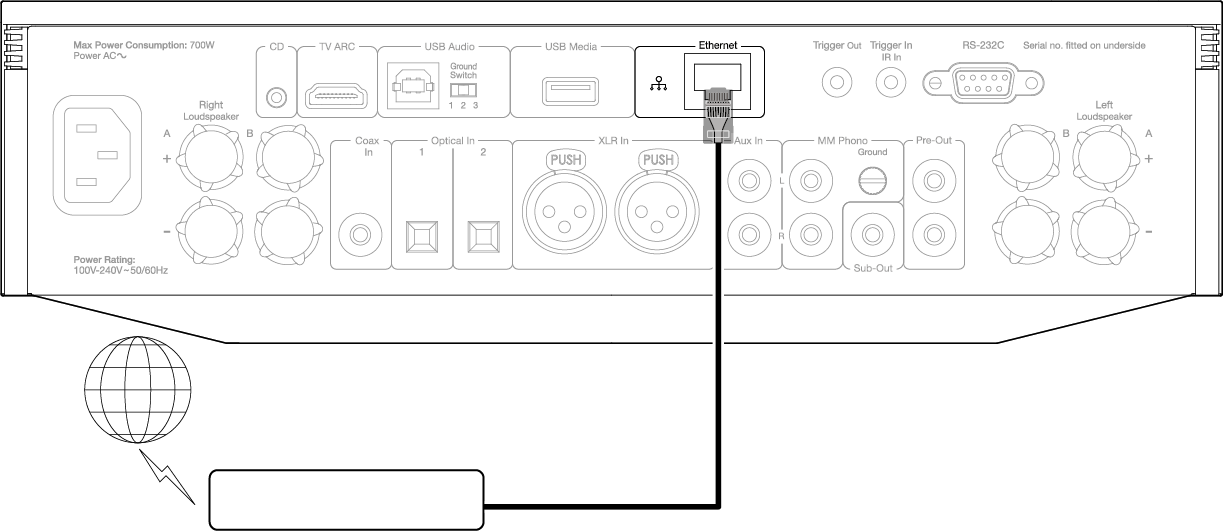
Connessione a una rete wireless
iOS:
- Assicurarsi che l'EVO si trovi nel raggio d'azione del router wireless, quindi accendere l'unità.
- Vai alle impostazioni Wi-Fi sul tuo dispositivo iOS e sotto "IMPOSTA NUOVO ALTOPARLANTE AIRPLAY" seleziona "EVO 75/100".
- Una volta connesso, per completare la configurazione dell'unità scaricare e installare l'app StreamMagic dall'Apple App store.
Android:
- Assicurarsi che l'EVO si trovi nel raggio d'azione del router wireless, quindi accendere l'unità.
- Scaricare e installare l'StreamMagic app dal Google Play store.
- Aprire l'app StreamMagic e selezionare "Connetti".
- In Scegli un dispositivo selezionare "Configura un nuovo dispositivo", quindi selezionare Evo 75 o 150.
- Selezionare "Connessione wireless", quindi "Continua".
- Il dispositivo Android ora mostrerà tutti i dispositivi Wi-Fi disponibili nel raggio d'azione. Selezionare "Setup: EVO 75/150".
- Una volta connesso, comparirà il messaggio che chiede di inserire la password della rete Wi-Fi. Inserire la password e selezionare "Continua".
- L’EVO ora si connetterà alla rete Wi-Fi, questa operazione potrebbe richiedere fino a un minuto.
- Una volta connesso, completare la configurazione iniziale dell'unità all'interno dell'app StreamMagic.
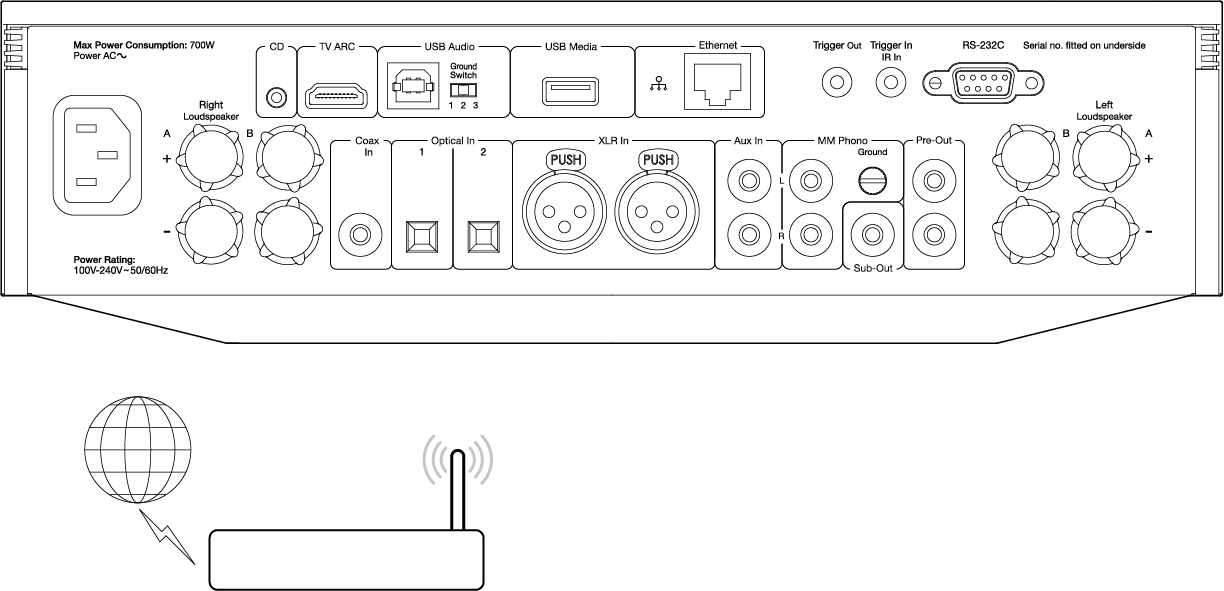
Nota: L’Evo deve essere posizionato entro l'area di copertura del router wireless.